Navodila za dodajanje postankov v Apple Maps

Aplikacija zemljevidov Apple Maps v sistemu iOS 16 je bila posodobljena, da doda več postankov za potovanje do določene lokacije.

Aplikacija zemljevidov Apple Maps v sistemu iOS 16 je bila posodobljena, da doda več postankov za potovanje do določene lokacije. V skladu s tem lahko dodate do 15 postankov na zemljevidu za vaše potovanje v Apple Maps, da nam pomagate lažje potovati. Spodnji članek vam bo pomagal dodati več postankov v Apple Maps.
Kako dodati več postankov v Apple Maps
Korak 1:
Na telefonu odprete aplikacijo Apple Maps, nato pa na zemljevid vnesete ključne besede lokacije, kamor želite iti.
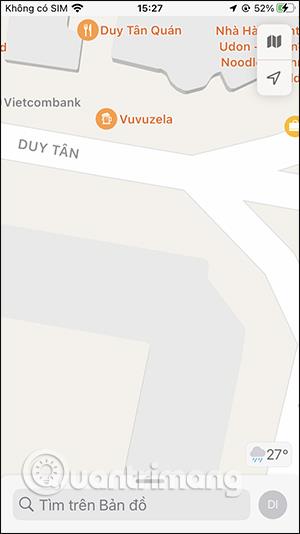

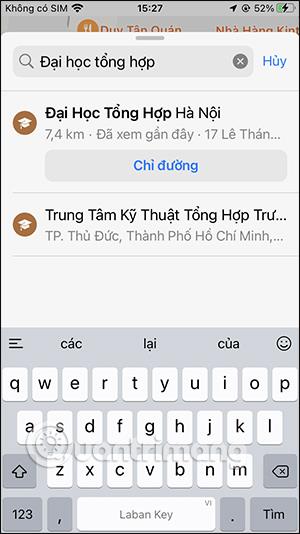
2. korak:
Nato bomo izbrali navigacijsko funkcijo s trenutnim vozilom. Zdaj bo uporabnik videl pot od vaše trenutne lokacije do cilja, kamor želimo iti.
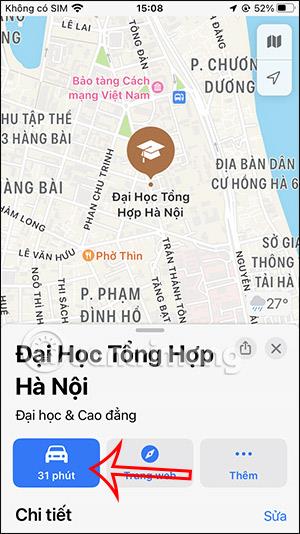
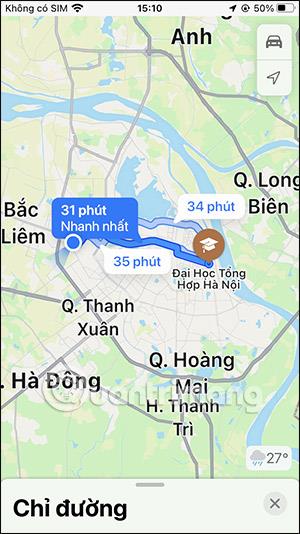
3. korak:
Kliknite lokacijo, ki jo želite shraniti med tem potovanjem. Nato kliknemo na gumb Dodaj postanek . Ta lokacija je bila takoj dodana na seznam navodil , kot je prikazano spodaj.
Nadaljujte z izvajanjem zgornjih operacij, da dodate postanke na svoj zemljevid.
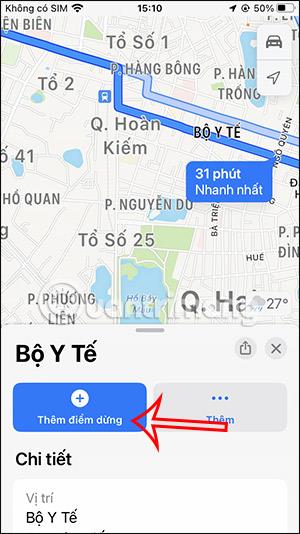
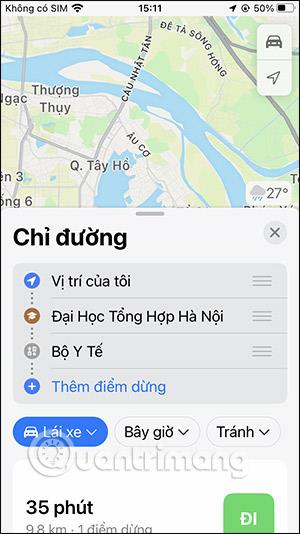
4. korak:
Na tem seznamu postankov lahko premikate položaj tako, da pritisnete in držite ikono s 3 pomišljaji na tem postanku in se nato premikate gor in dol, da spremenite položaj.
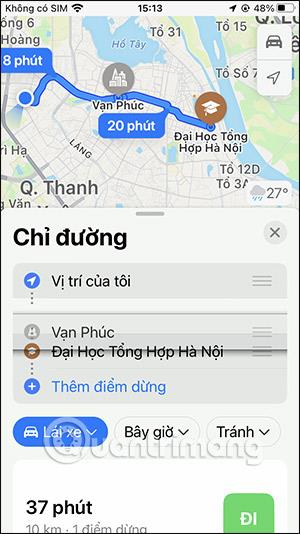
Lahko pa izbrišete postanek tako, da povlečete črto postanka v levo in nato kliknete Izbriši, da izbrišete postanek.
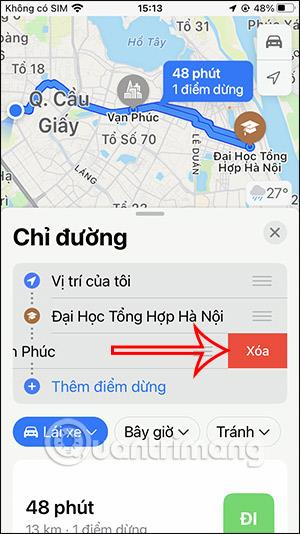
5. korak:
Zdaj lahko preverite pot potovanja tako, da pritisnete gumb Pojdi za predogled.
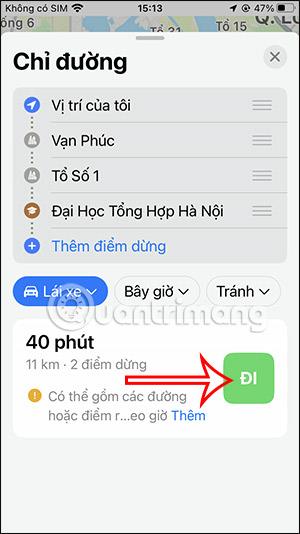
Podrobnostim poti lahko sledimo na Apple Maps z določenimi postanki.
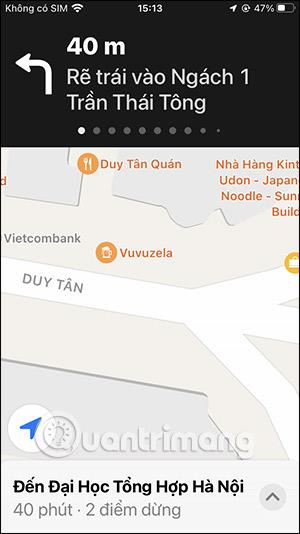
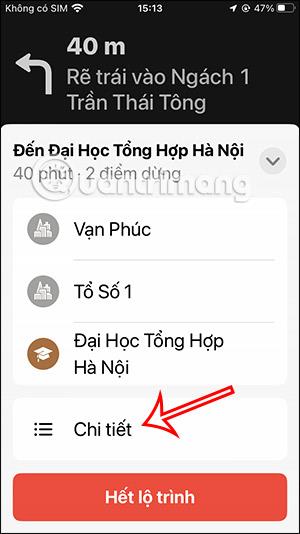
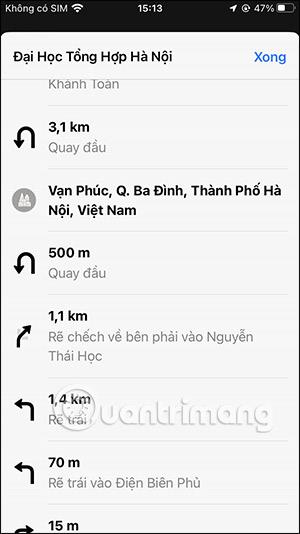
Preverjanje zvoka je majhna, a precej uporabna funkcija na telefonih iPhone.
Aplikacija Photos v iPhonu ima funkcijo spominov, ki ustvarja zbirke fotografij in videoposnetkov z glasbo kot film.
Apple Music je izjemno zrasel, odkar je bil prvič predstavljen leta 2015. Do danes je druga največja plačljiva platforma za pretakanje glasbe na svetu za Spotifyjem. Poleg glasbenih albumov je Apple Music dom tudi na tisoče glasbenih videoposnetkov, radijskih postaj 24/7 in številnih drugih storitev.
Če želite v svojih videoposnetkih glasbo v ozadju ali natančneje, posneti predvajano skladbo kot glasbo v ozadju videoposnetka, obstaja izjemno preprosta rešitev.
Čeprav ima iPhone vgrajeno aplikacijo Vreme, včasih ne nudi dovolj podrobnih podatkov. Če želite nekaj dodati, je v App Store na voljo veliko možnosti.
Poleg skupne rabe fotografij iz albumov lahko uporabniki dodajajo fotografije v skupne albume v napravi iPhone. Fotografije lahko samodejno dodate v albume v skupni rabi, ne da bi morali znova delati iz albuma.
Obstajata dva hitrejša in enostavnejša načina za nastavitev odštevanja/časovnika na napravi Apple.
App Store vsebuje na tisoče odličnih aplikacij, ki jih še niste preizkusili. Običajni iskalni izrazi morda ne bodo uporabni, če želite odkriti edinstvene aplikacije, in ni zabavno spuščati se v neskončno pomikanje z naključnimi ključnimi besedami.
Blur Video je aplikacija, ki zamegli prizore ali katero koli vsebino, ki jo želite v telefonu, da nam pomaga dobiti sliko, ki nam je všeč.
Ta članek vas bo vodil, kako namestiti Google Chrome kot privzeti brskalnik v sistemu iOS 14.









